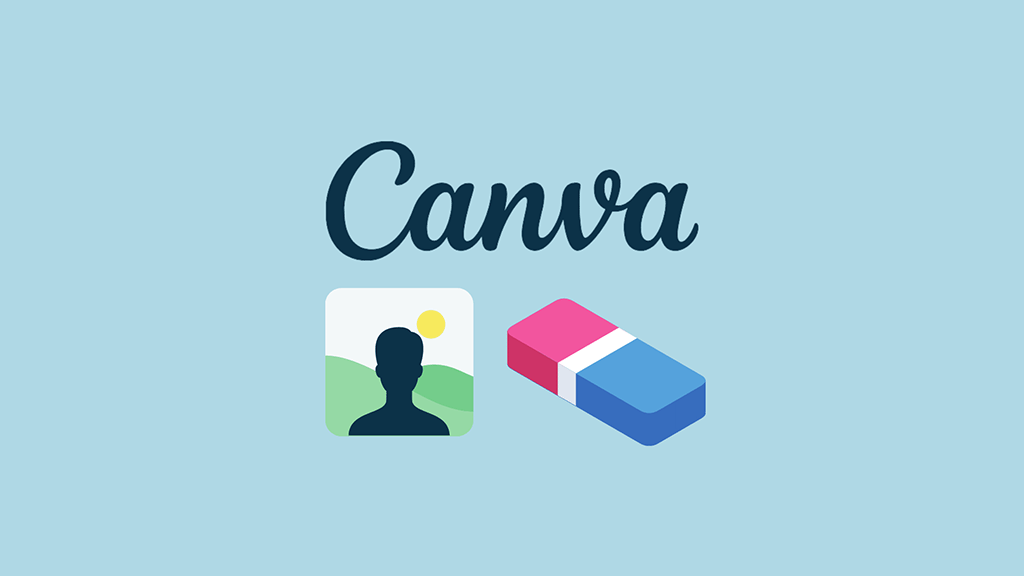
En esta publicación, te exponemos de qué forma remover el fondo de una imagen en Canva, lo que se puede realizar en segundos utilizando la herramienta «Remover fondo».
1. Abra el emprendimiento
La primera cosa que debe llevar a cabo es abrir su emprendimiento de Canva que tiene dentro la imagen que quiere remover. Puedes llevar a cabo esto de manera fácil buscándolo en «¿Qué dibujarás el día de hoy?» cuadro de búsqueda en la interfaz de arranque de Canva o empleando la opción «Proyectos» en el lado izquierdo de la pantalla.
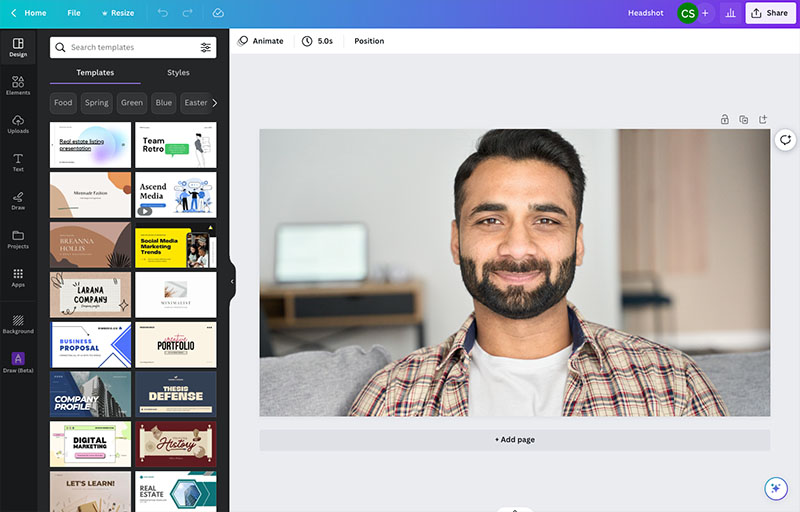
2. Vaya a las opciones de «Modificar imagen».
Tras abrir el emprendimiento, lleve a cabo click en la imagen del emprendimiento cuyo fondo quiere remover, entonces realice click en el link «Modificar imagen» que hace aparición en la esquina superior izquierda de la pantalla.
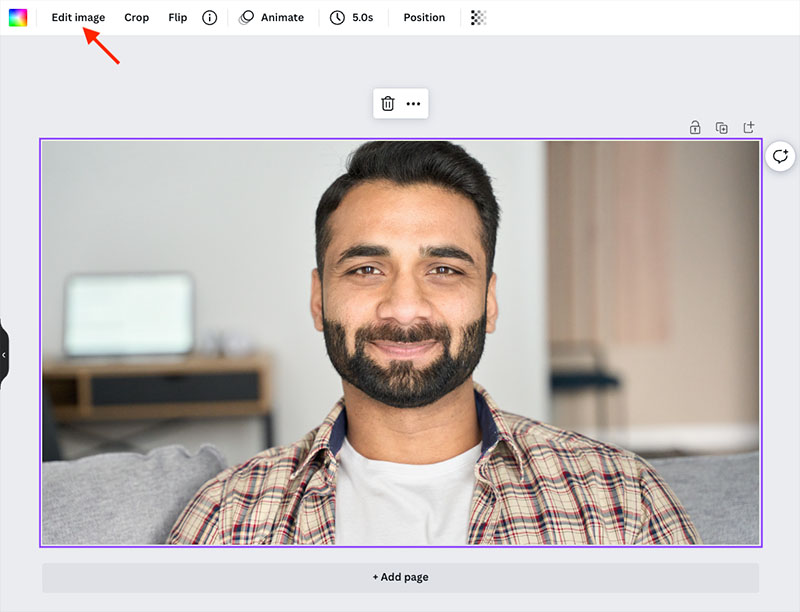
En el momento en que haya hecho eso, va a ver que las opciones de edición se muestran en el lado izquierdo de su tablero de Canva.
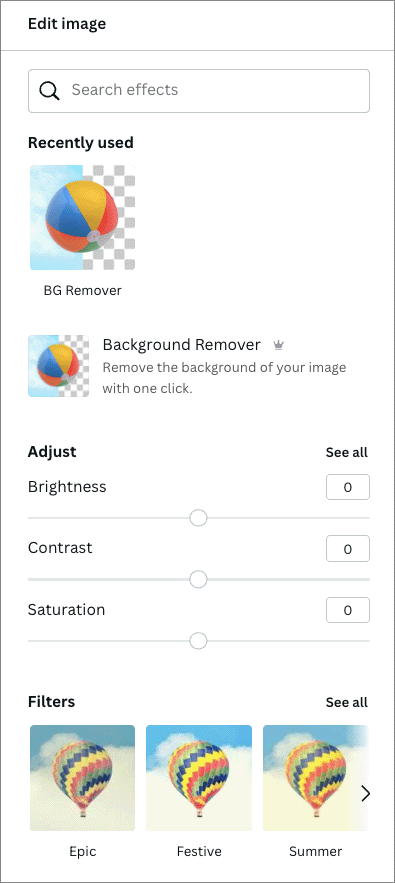
Tras entrar a las opciones de edición de imágenes, sencillamente realice click en la herramienta «Remover fondo» para remover el fondo de la imagen.
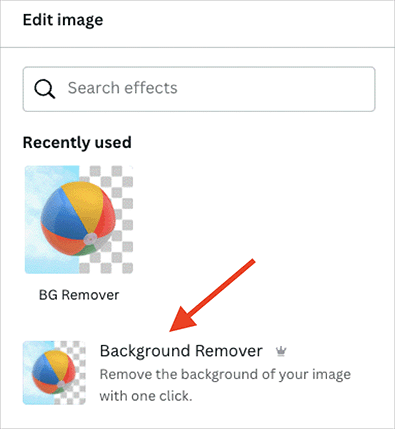
Esto entonces suprimirá el fondo de una imagen, dejando el sujeto de la imagen apartado.
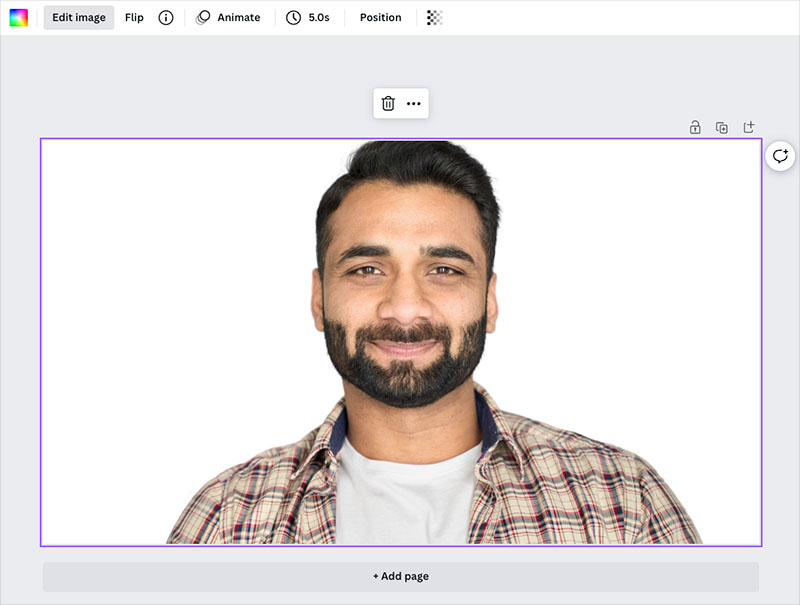
¡Y o sea todo! Terminas de remover el fondo de tu imagen en Canva.
Mucho más guías de Canva de Style Factory
Fuente: stylefactoryproductions
Hashtags: #De qué manera #eliminar #fondo #una #imagen #Canva

Comentarios recientes